1、点击开始菜单,在搜索栏里输入【疑难解答设置】并打开。

2、再点击【其他疑难解答】。

3、可以看到Win11针对很多常见问题都有检查方案,咱们点击播放音频右边的运行。
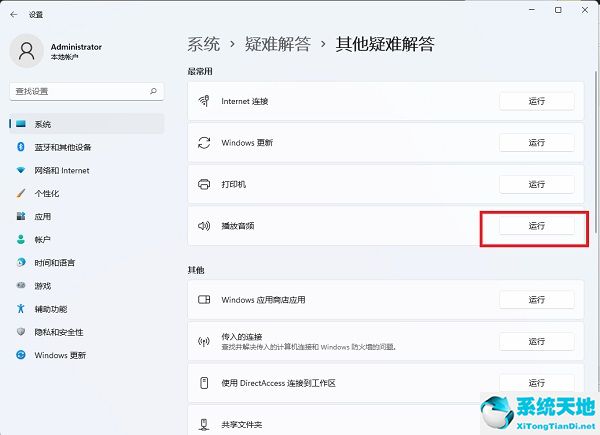
4、点击后就会开始检测问题,大部分情况都可以立马解决问题,除非是硬件原因。用户根据具体的原因提示去解决问题。
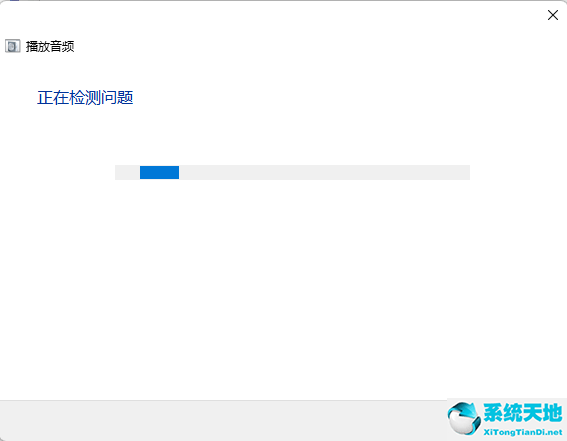
用户也可以直接右键点击喇叭小图标,选择【声音问题疑难解答】。

上一篇:怎么禁止Win10的cdr联网